必見!YouTube動画のサムネイルから画像を取得・保存・ダウンロードする方法
YouTube動画のサムネを保存して、PC・スマホの背景に設定したい時もありますよね。実はとても簡単です。
Webツールでサムネを保存する方法
Webツールを利用すれば、簡単にYouTubeのサムネイル画像を取得してダウンロードできます。複数のWebツールが存在していますが、使い方はほぼ同じです。動画のURLを貼り付けして、サムネイルの画像のサイズを選んで保存できます。
YouTubeサムネイル画像ダウンロードツール:
・http://urbanqee.com/doga/youtube-thumbnail-dl.php#
・https://warera.com/tools/youtube#how-to
・https://re13b.net/youtube
・https://ogp.buta3.net/(ニコニコ動画にも対応可能)
Webツールの使い方:
・動画のURLをコピーします。
・URLをURL入力欄に貼り付けします。「サムネイル画像」ボタンをクリックします。

・好きなサイズを選べます。

・画像を右クリックして保存します。

Google画像検索でサムネを保存する方法
そのほか、Google画像検索を利用しても簡単にYouTube動画のサムネイル画像をダウンロードできます。
Google画像検索の使い方:
・動画のURL「https://www.youtube.com/」の後ろの部分をコピーします。

・Googleの検索バーに貼り付けして、画像を検索します。
・検索結果のサムネイル画像を右クリックして保存します。

高画質のYouTube動画をダウンロードする方法
Leawo YouTubeダウンロードはYouTube動画を1080Pの高画質MP4ファイルとしてダウンロードできる専門ソフトです。YouTubeだけでなく、ニコニコ動画、Dailymotion、Viemo、Vevo、B9DM、MioMioなど1000以上の動画共有サイトにも対応しています。また、YouTube Live、ニコニコ生放送、Showroom、ツイキャス、ミラティブなどの生配信動画も直接にダウンロードできます。更に、M3U8ファイルをダウンロードして、MP4動画に変換することができます。
次に、Leawo YouTubeダウンロードを利用して、YouTube動画をダウンロードする方法を紹介します。
Leawo YouTubeダウンロードの使い方:
・ソフトをインストールします。「YouTubeダウンロード」モジュールを起動します。
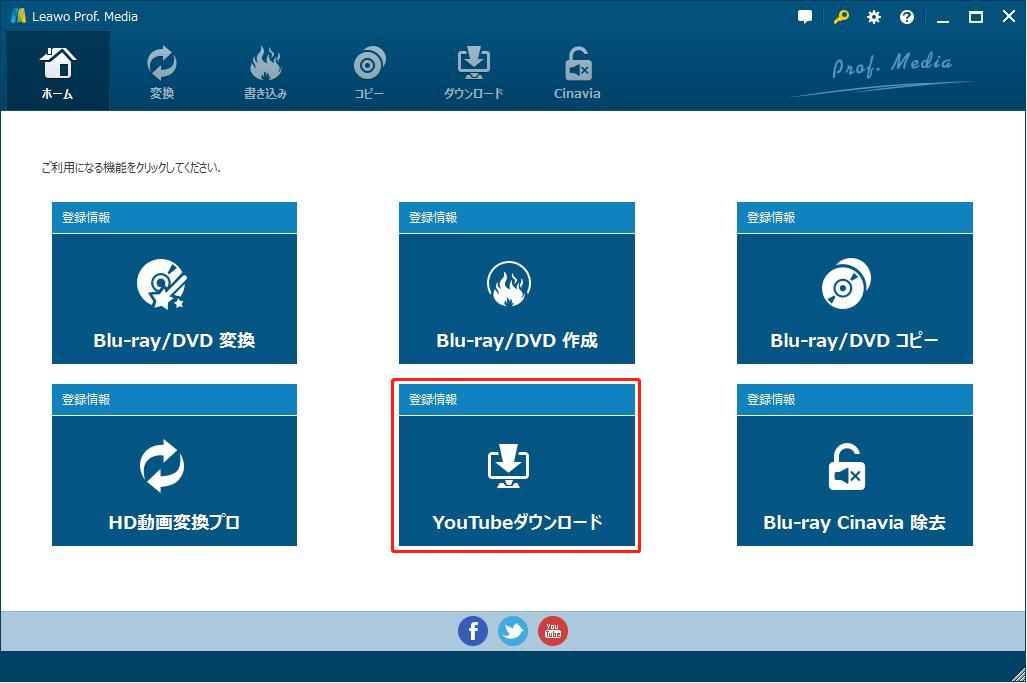 ・動画のURLをコピーして、入力欄に貼り付けします。すると、右にサイドバーが自動
・動画のURLをコピーして、入力欄に貼り付けします。すると、右にサイドバーが自動
的に表示されます。動画ファイルをいずれか選択してダウンロードします。
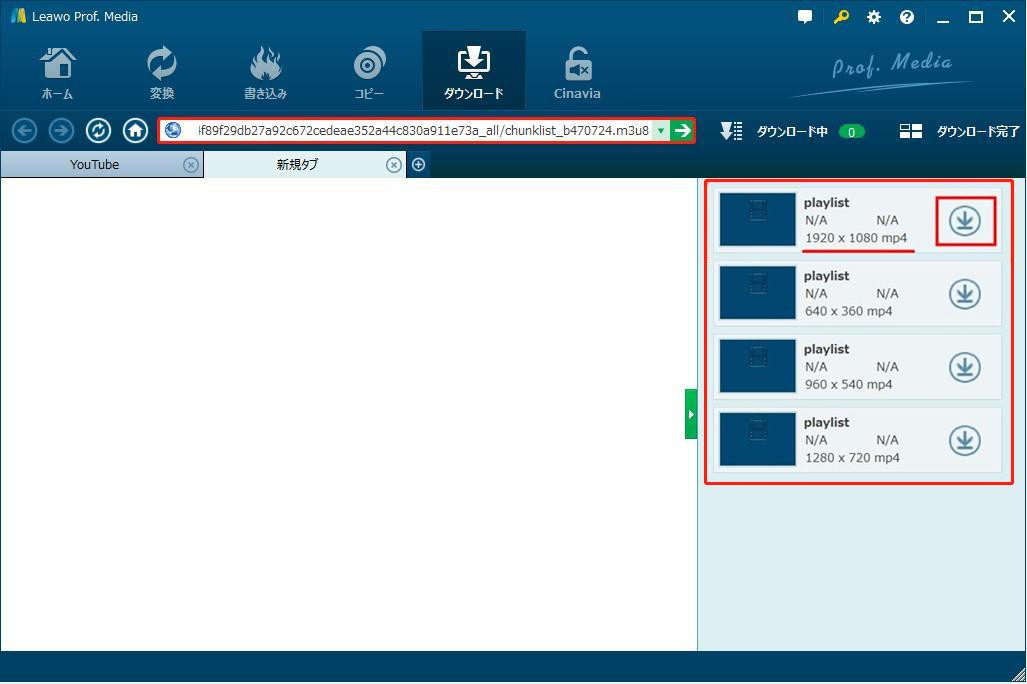
・「ダウンロード中」パネルでダウンロードしているYouTube動画の進捗状況を確認することができます。
